გაასუფთავეთ DNS ქეში, ხელახლა დააინსტალირეთ გამშვები ან გაასუფთავეთ თქვენი სისტემის ჩატვირთვა
- Rockstar Games Launcher უფასო გამოსაყენებელია და გთავაზობთ ფუნქციებს, როგორიცაა თამაშის ავტომატური განახლებები, ღრუბლოვანი შენახვა და სხვა უპირატესობები.
- თქვენ უნდა იყოთ Rockstar Social Club-ის წევრი, რომ გამოიყენოთ Rockstar Games Launcher.
- რამდენიმე მომხმარებელმა განუცხადა Rockstar Games-ის მხარდაჭერას, რომ როდესაც ისინი ცდილობენ დააინსტალირონ Social Club, ის იყინება და ჩერდება R Logo-ს ჩატვირთვის ანიმაციაზე.
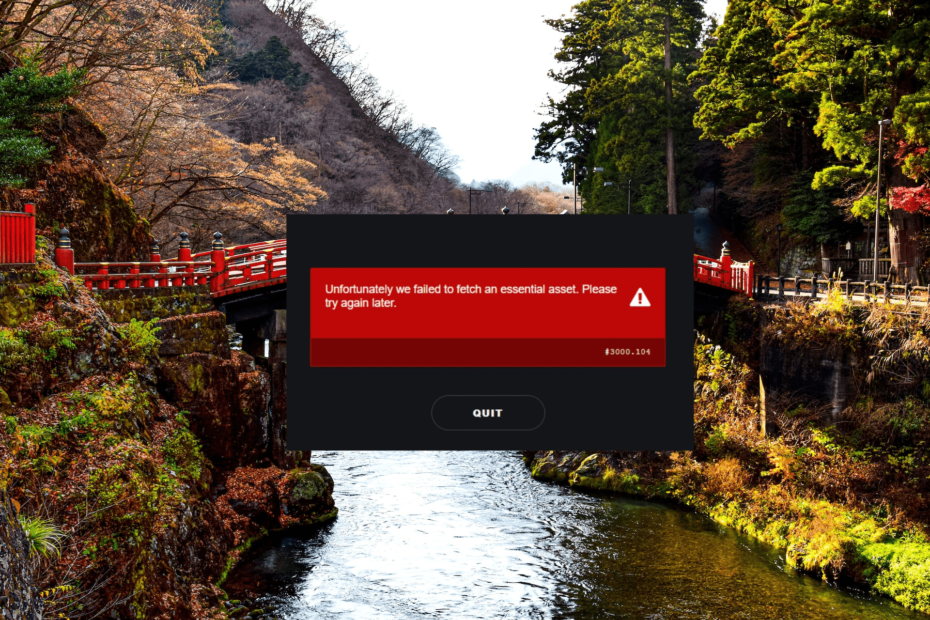
Xდააინსტალირეთ ჩამოტვირთვის ფაილზე დაწკაპუნებით
- ჩამოტვირთეთ Outbyte Driver Updater.
- გაუშვით თქვენს კომპიუტერზე ყველა პრობლემური დრაივერის მოსაძებნად.
- ამის შემდეგ დააწკაპუნეთ არჩეული განახლება და გამოყენება დრაივერის უახლესი ვერსიების მისაღებად.
- OutByte Driver Updater ჩამოტვირთულია 0 მკითხველი ამ თვეში.
ისეთი თამაშების თამაში, როგორიცაა Grand Theft Auto და Red Dead Redemption თქვენს კომპიუტერზე, დაგჭირდებათ Rockstar Games გამშვები. სამწუხაროდ, Rockstar გამშვები ბოლო დროს არ ფუნქციონირებს სწორად.
თუ Rockstar Games Launcher არ მუშაობს, შეგიძლიათ სცადოთ პრობლემების მოგვარების რამდენიმე ნაბიჯი პრობლემის მოსაგვარებლად.
რატომ არ მუშაობს ჩემი Rockstar Game Launcher?
Rockstar Games Launcher არის Rockstar Games-ის მიერ შემუშავებული დესკტოპის აპლიკაცია, რომელიც ემსახურება როგორც ცენტრალურ ცენტრს Rockstar Games-ის სათაურების კომპიუტერზე მართვისა და გაშვებისთვის.
ის გთავაზობთ ფუნქციებს, როგორიცაა თამაშების ბიბლიოთეკა, ავტომატური განახლებები, ღრუბლოვანი შენახვა, Rockstar Games სოციალური კლუბის ინტეგრაცია და ექსკლუზიური შეთავაზებები.
Rockstar Games Launcher-ს შეიძლება შეექმნას პრობლემები სხვადასხვა მიზეზის გამო. აქ არის რამდენიმე შესაძლებლობა:
- სერვერის ან ტექნიკური პრობლემები: Rockstar Games შეიძლება განიცდიდეს სერვერის პრობლემებს ან აწარმოებს სისტემის შენარჩუნებას.
- ინტერნეტთან დაკავშირების პრობლემები: Თუ შენი ინტერნეტი ნელია, განაგრძობს გათიშვას, ან აქვს პრობლემები, ამან შეიძლება გამოიწვიოს გამშვები არ იმუშაოს სწორად.
- Firewall ან ანტივირუსული პროგრამული უზრუნველყოფის ჩარევა: ხანდახან, firewall ან ანტივირუსული პროგრამები შეიძლება დაბლოკოს Rockstar Games Launcher ინტერნეტში ან კონკრეტულ სისტემურ რესურსებზე წვდომისგან.
- თავსებადობის პრობლემები: გამშვებს შეიძლება ჰქონდეს თავსებადობის პრობლემები თქვენს ოპერაციულ სისტემასთან ან თქვენს კომპიუტერში არსებულ სხვა პროგრამულ უზრუნველყოფასთან.
- დაზიანებული გამშვები ფაილები: შესაძლებელია, რომ ინსტალაციის ფაილები ან გამშვებთან დაკავშირებული მონაცემები დაზიანდა.
- კონფლიქტები მესამე მხარის პროგრამულ უზრუნველყოფასთან: მესამე მხარის ზოგიერთმა პროგრამამ ან თქვენს კომპიუტერზე გაშვებულმა ფონურმა პროცესებმა შეიძლება ხელი შეუშალოს გამშვებს.
როგორ გავასწორო Rockstar Game Launcher არ მუშაობს?
- შეამოწმეთ Rockstar Games სერვერები: Ესტუმრეთ Rockstar Games სერვისის სტატუსი გვერდი, რათა შეამოწმოთ სერვერი გათიშულია თუ გადის ტექნიკური მომსახურება. თუ სერვისი არ მუშაობს, უბრალოდ დაელოდეთ სანამ ის კვლავ ამოქმედდება.
- გადატვირთეთ კომპიუტერი: ზოგჯერ, საკმარისია სწრაფი გადატვირთვა დროებითი პროგრამული პრობლემების მოსაგვარებლად. დახურეთ Rockstar Games Launcher და მასთან დაკავშირებული თამაშის პროცესი, შემდეგ გადატვირთეთ კომპიუტერი. ამის შემდეგ, სცადეთ ხელახლა გაშვება.
- შეამოწმეთ თქვენი ინტერნეტ კავშირი: დარწმუნდით, რომ გაქვთ სტაბილური ინტერნეტ კავშირი. გამშვები ეყრდნობა მყარ კავშირს სწორად მუშაობისთვის. სცადეთ თქვენი მოდემის ან როუტერის გადატვირთვა, ან სხვა ქსელთან დაკავშირება, რათა ნახოთ, გადაჭრის თუ არა ეს პრობლემა.
1. გაუშვით გამშვები თავსებადობის რეჟიმში ადმინისტრატორის პრივილეგიებით
- დააწკაპუნეთ მარჯვენა ღილაკით Rockstar Games Launcher მალსახმობის ხატულა თქვენს სამუშაო მაგიდაზე და აირჩიეთ Თვისებები.
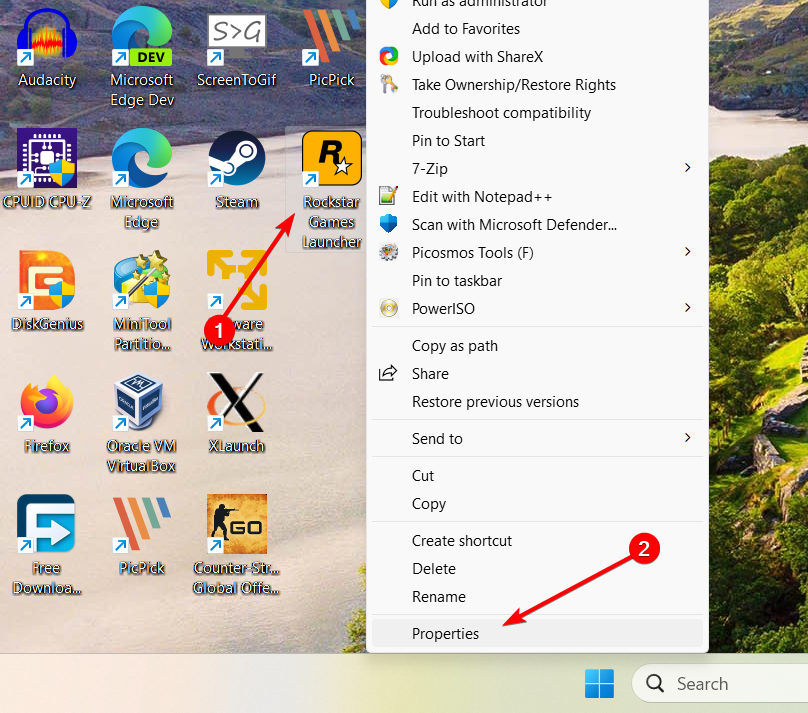
- გადადით თავსებადობა ჩანართში Თვისებები ფანჯარა.
- შემდეგ, შეამოწმეთ ვარიანტი გაუშვით ეს პროგრამა თავსებადობის რეჟიმში: და გაუშვით ეს პროგრამა ადმინისტრატორის სახით.
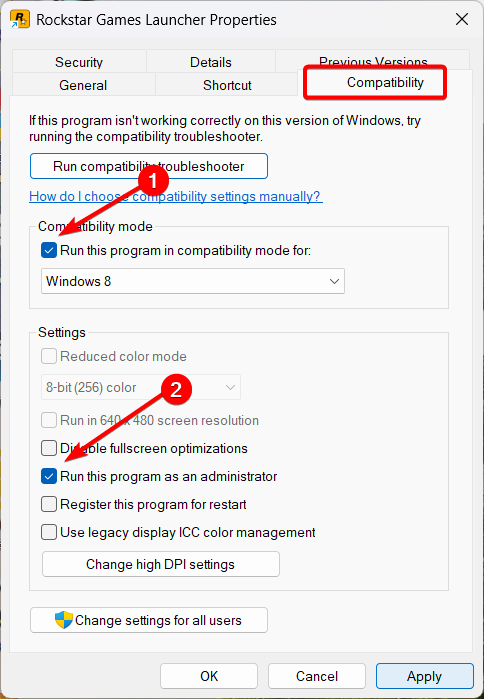
- ამის შემდეგ დააწკაპუნეთ მიმართვა და მერე კარგი.
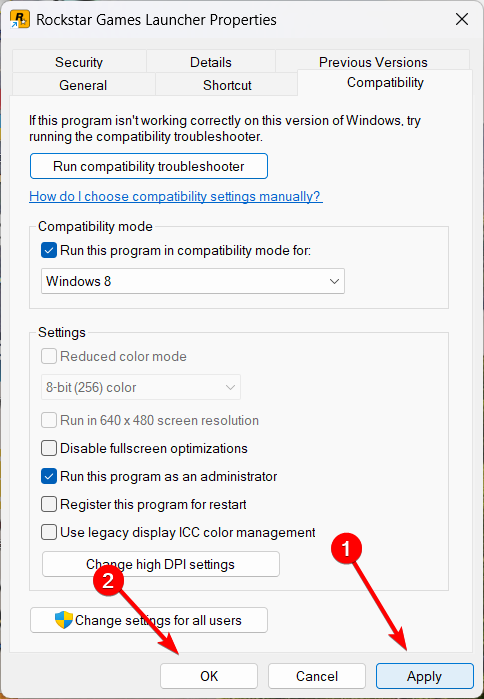
- ცვლილებების შეტანის შემდეგ გახსენით გამშვები და ის უნდა ჩაიტვირთოს პრობლემების გარეშე.
2. Windows-ის განახლება
- დაჭერა ფანჯრები + მე გასახსნელად Windows პარამეტრები და წადი ვინდოუსის განახლება.

- შემდეგ, დააწკაპუნეთ Შეამოწმოთ განახლებები ღილაკი ჩამოსატვირთად და დააინსტალირეთ ნებისმიერი მომლოდინე განახლებები.

- განახლებების დაინსტალირების შემდეგ გადატვირთეთ კომპიუტერი და შეამოწმეთ Rockstar Launcher ჯერ კიდევ არ მუშაობს.
3. განაახლეთ თქვენი ეკრანის დრაივერები
- დააჭირეთ ფანჯრები + X კლავიშები და აირჩიეთ Მოწყობილობის მენეჯერი გასახსნელად.
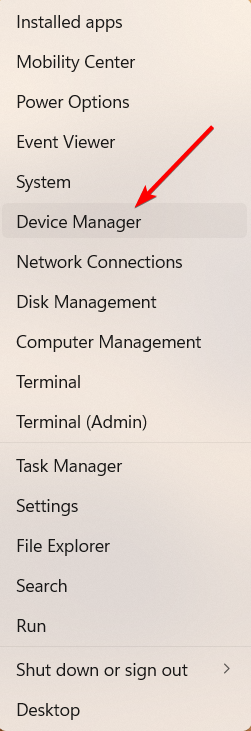
- შემდეგი, გააფართოვეთ ჩვენების გადამყვანები განყოფილება და იპოვნეთ თქვენი გრაფიკული ბარათი.
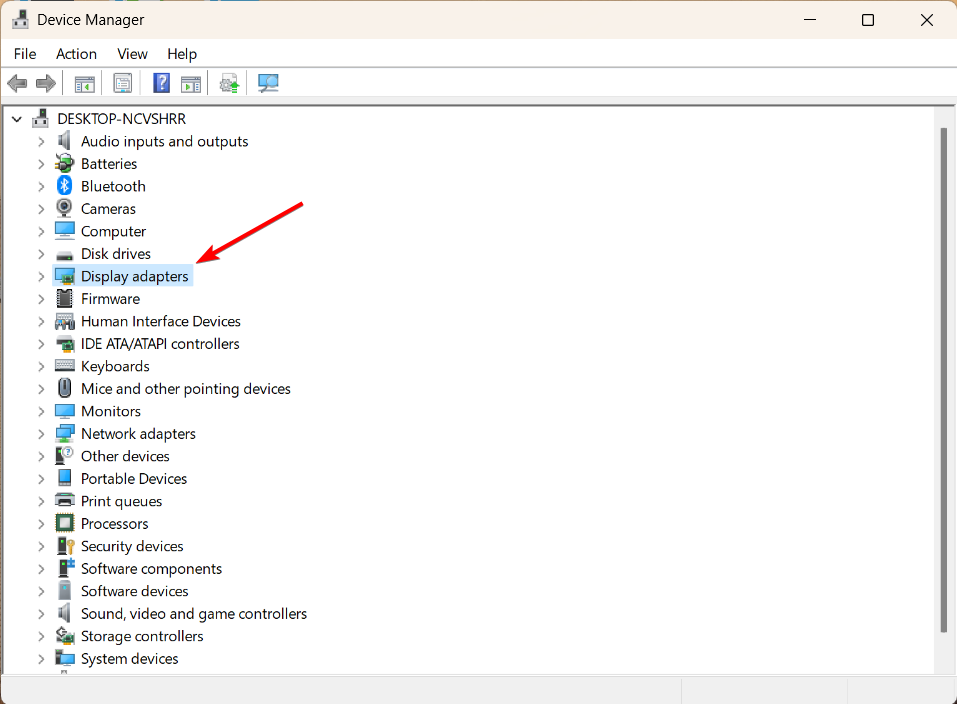
- დააწკაპუნეთ ვიდეო ბარათზე მარჯვენა ღილაკით და აირჩიეთ დრაივერის განახლება.
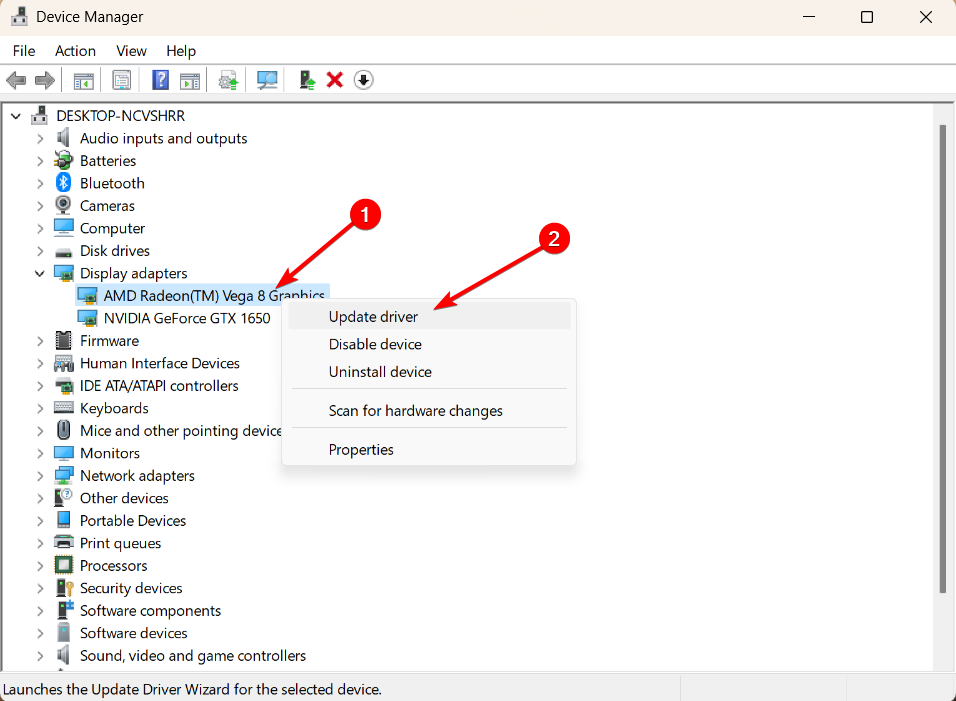
- შემდეგ, აირჩიეთ ავტომატურად მოძებნეთ მძღოლები.
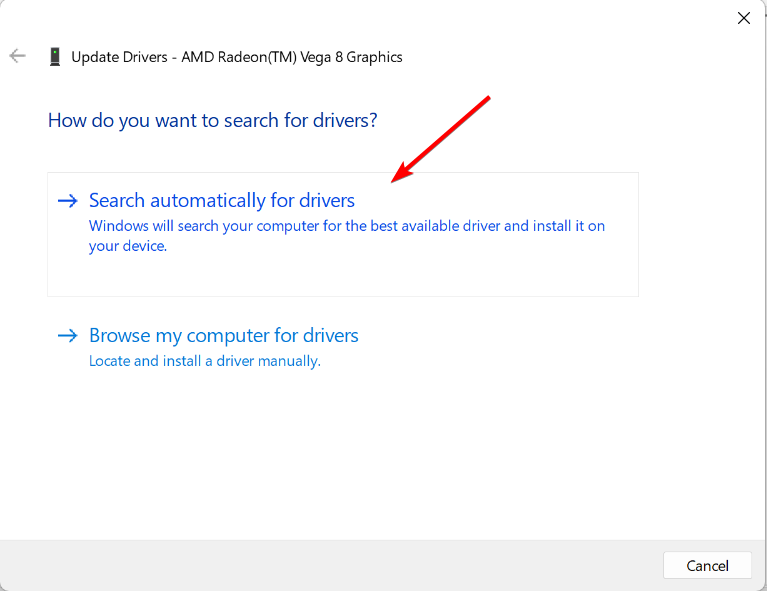
- მიჰყევით ინსტრუქციას განახლების პროცესის დასასრულებლად.
თუ ეს არ მუშაობს, შეგიძლიათ ხელით განაახლოთ გრაფიკული დრაივერი NVIDIA და AMD მათი ოფიციალური ვებსაიტების მონახულების გზით.
ამ პრობლემების თავიდან აცილება შეგიძლიათ ავტომატური ხელსაწყოს გამოყენებით, რომელიც მოძებნის და დააინსტალირებს თქვენს კომპიუტერში სწორ დრაივერებს მხოლოდ რამდენიმე დაწკაპუნებით. ამიტომ გირჩევთ გამოიყენოთ Outbyte დრაივერების განახლება. აი, როგორ უნდა გავაკეთოთ ეს:
- ჩამოტვირთეთ და დააინსტალირეთ Outbyte Driver Updater აპი.
- გაუშვით პროგრამული უზრუნველყოფა.
- დაელოდეთ აპს ყველა შეუთავსებელი დრაივერის აღმოჩენას.

- ამის შემდეგ, ის გაჩვენებთ ნაპოვნი დრაივერების ჩამონათვალს, რათა აირჩიოთ ისინი განახლება ან იგნორირება.
- Დააკლიკეთ არჩეული განახლება და გამოყენება რომ ჩამოტვირთოთ და დააინსტალიროთ უახლესი ვერსიები.
- გადატვირთეთ კომპიუტერი, რათა უზრუნველყოთ გამოყენებული ცვლილებები.

Outbyte დრაივერების განახლება
გამოიყენეთ ეს პროგრამა და მოაგვარეთ დრაივერებთან დაკავშირებული ყველა პრობლემა თქვენი კომპიუტერიდან.4. გაასუფთავეთ თქვენი DNS ქეში
- დააჭირეთ ფანჯრები გასაღები, ტიპი სმდ საძიებო ზოლში და აირჩიეთ გაუშვით როგორც ადმინისტრატორი.
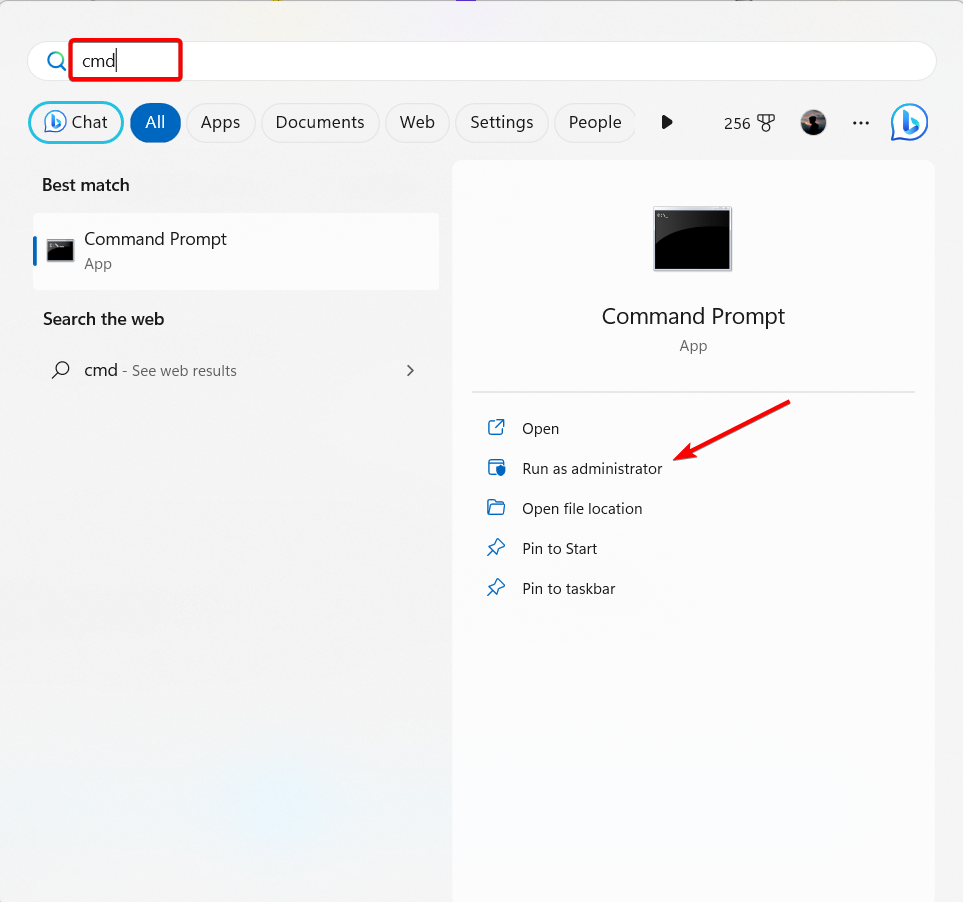
- შეიყვანეთ შემდეგი ბრძანება და დააჭირეთ შედი DNS ქეშის გასაწმენდად.
ipconfig / flushdns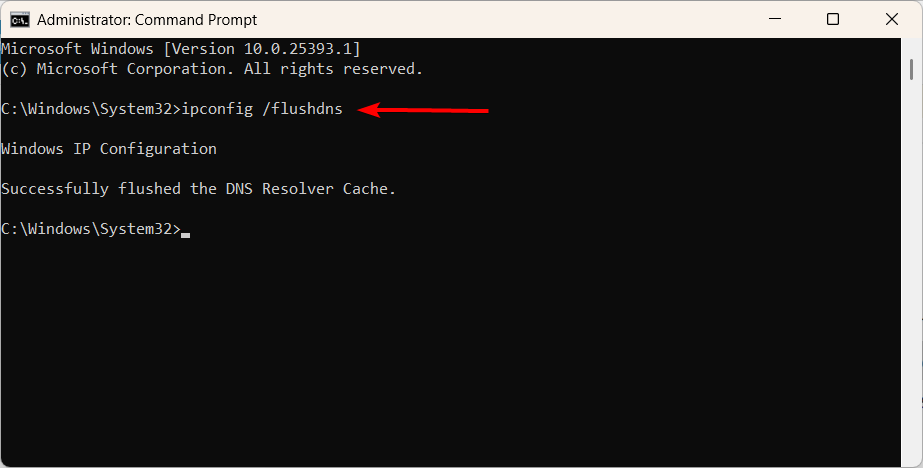
- მას შემდეგ, რაც Command Prompt წარმატებით ასუფთავებს DNS Resolver Cache-ს, გადატვირთეთ კომპიუტერი.
- უნდა დაბრუნდეს თუ არა Guitar Hero Xbox Series X/S-ზე?
- MBR შეცდომა 1: საერთო მიზეზები და როგორ გამოვასწოროთ იგი
5. გამორთეთ Firewall და ანტივირუსული პროგრამა
- დაჭერა ფანჯრები + რ გასაღებები ჩასაწერად firewall.cpl ყუთში და შემდეგ დააჭირეთ შედი.
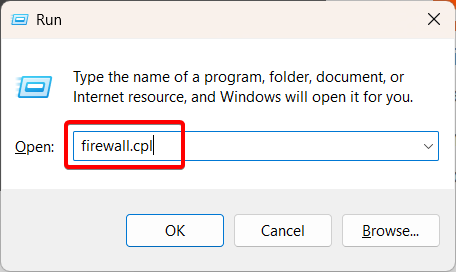
- დააწკაპუნეთ ჩართეთ ან გამორთეთ Windows Defender Firewall ჰიპერბმული მარცხენა გვერდითი ზოლიდან.
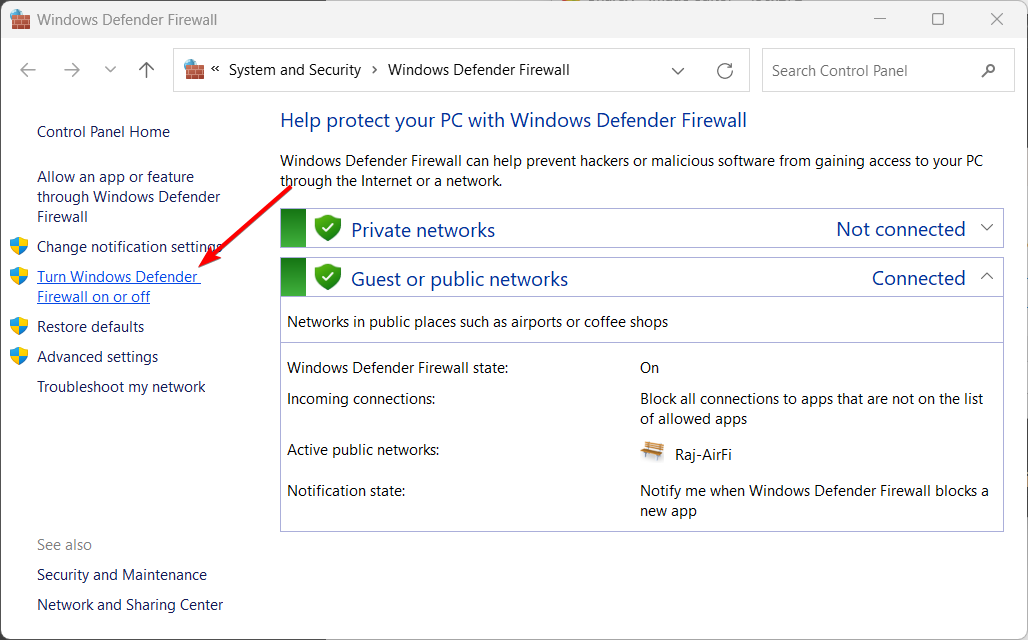
- Აირჩიე გამორთეთ Windows Defender Firewall (არ არის რეკომენდებული) ოფციები საჯარო და პირადი ქსელის პარამეტრების ქვეშ, შემდეგ დააწკაპუნეთ კარგი.
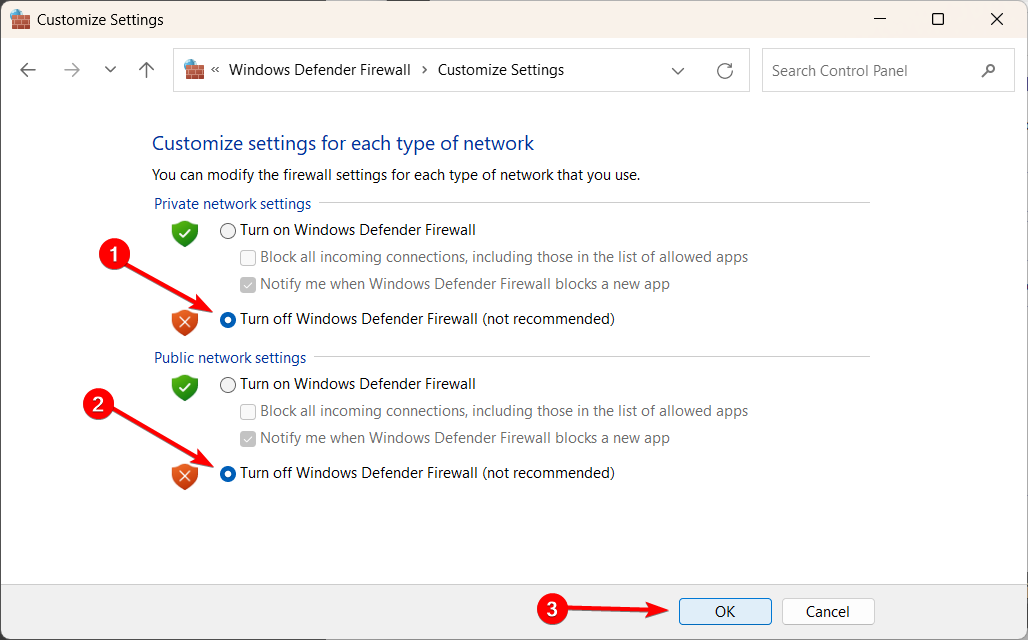
ასევე, თუ თქვენს კომპიუტერში გაქვთ ანტივირუსული პროგრამა, დარწმუნდით, რომ გამორთეთ ან დახურეთ აპლიკაცია.
6. გაასუფთავეთ გამშვები და სოციალური კლუბის ქეში
- გახსენით File Explorer და გადადით დოკუმენტები საქაღალდე.
- იპოვეთ დასახელებული საქაღალდე Rockstar Games და გახსენი.
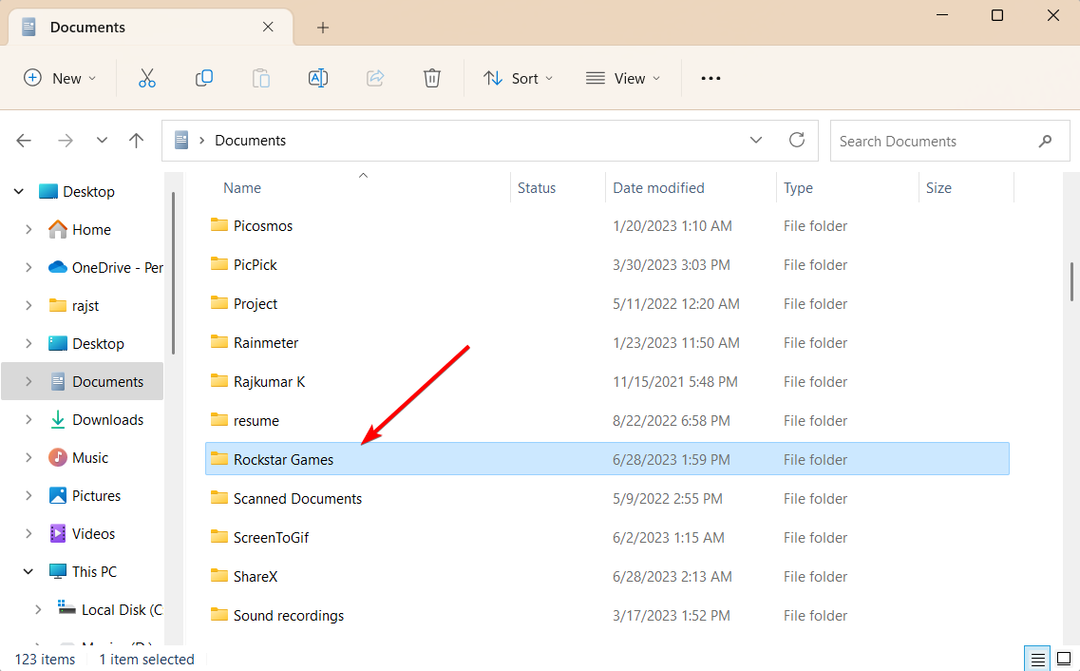
- შემდეგ აირჩიეთ გამშვები და Სოციალური კლუბი საქაღალდეები და წაშალეთ ისინი.
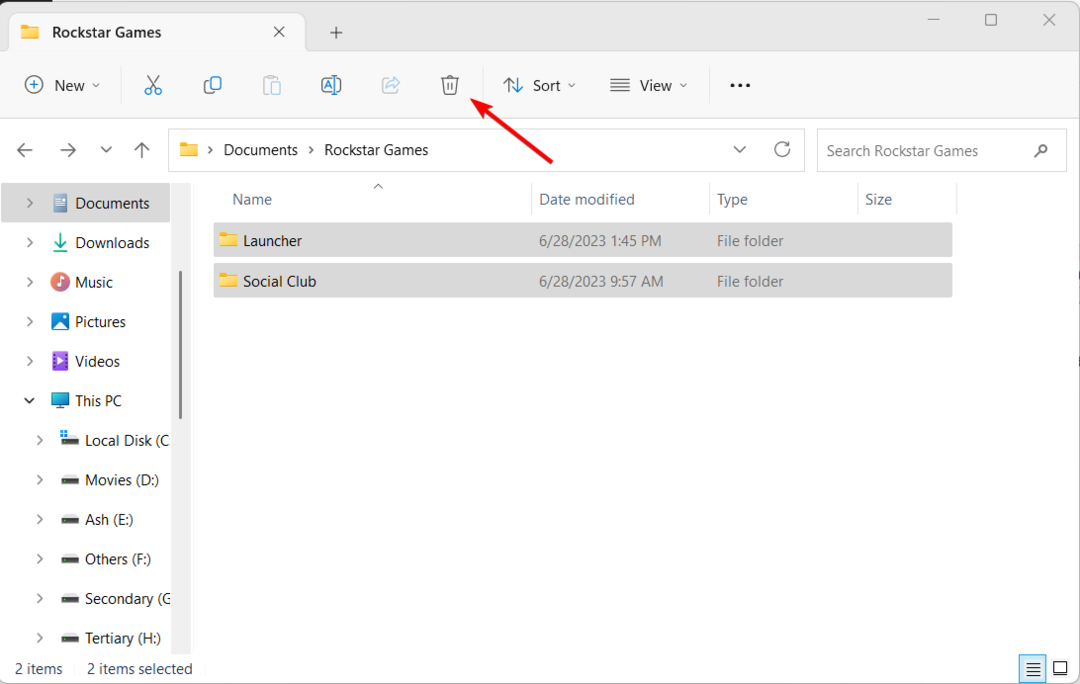
- ამის შემდეგ გადადით შემდეგ საქაღალდეში, მაგრამ დარწმუნდით მომხმარებლის სახელი თქვენი მომხმარებლის სახელით.
C:\Users\Username\AppData\Local\Rockstar Games\Launcher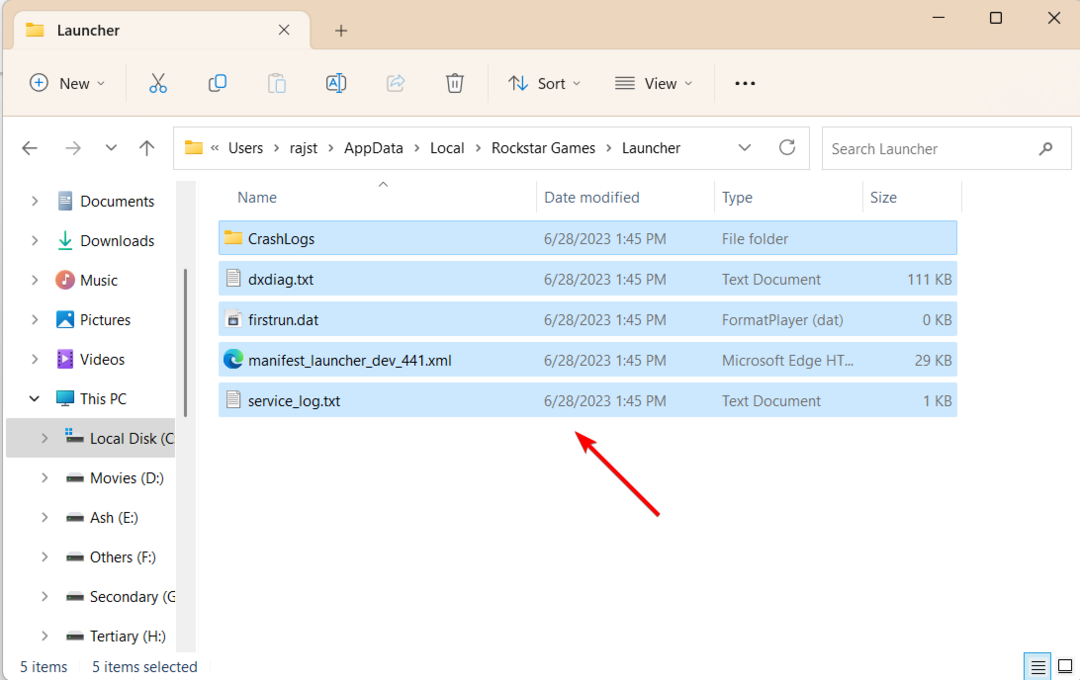
- აირჩიეთ მთელი მისი შინაარსი და წაშალეთ ისინი.
გამშვებმა შეიძლება დააგროვოს დროებითი ფაილები ან ქეში მონაცემები, რამაც შეიძლება გამოიწვიოს პრობლემები. ქეშის გასუფთავება წაშლის გატეხილ დროებით ფაილებს და გაასწორებს Rockstar Launcher-ის არ მუშაობს პრობლემას.
გარდა ამისა, აპის ხელახლა გაშვებისას ის ავტომატურად განაახლებს ამ საქაღალდეებსა და ფაილებს.
7. ხელახლა დააინსტალირეთ Rockstar Games Launcher და Social Club აპლიკაციები
- დაჭერა ფანჯრები + მე Windows-ის გასახსნელად პარამეტრები აპლიკაცია.
- Წადი აპები და აირჩიეთ დაინსტალირებული აპლიკაციები მარჯვენა სარკმელზე.

- პროგრამების სიიდან იპოვეთ Rockstar Games Launcher აპლიკაცია და დააწკაპუნეთ მის გვერდით არსებულ სამ წერტილზე. შემდეგ, აირჩიეთ დეინსტალაცია.
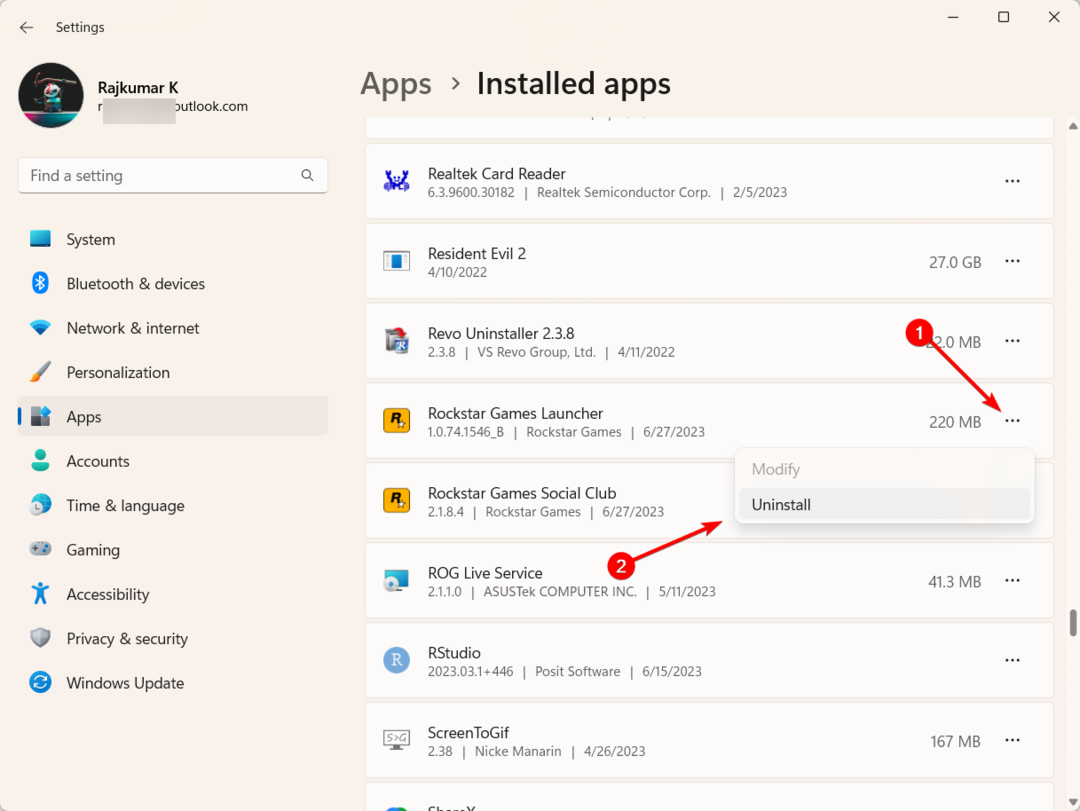
- დააწკაპუნეთ დეინსტალაცია ისევ აპლიკაციის ამოსაღებად.
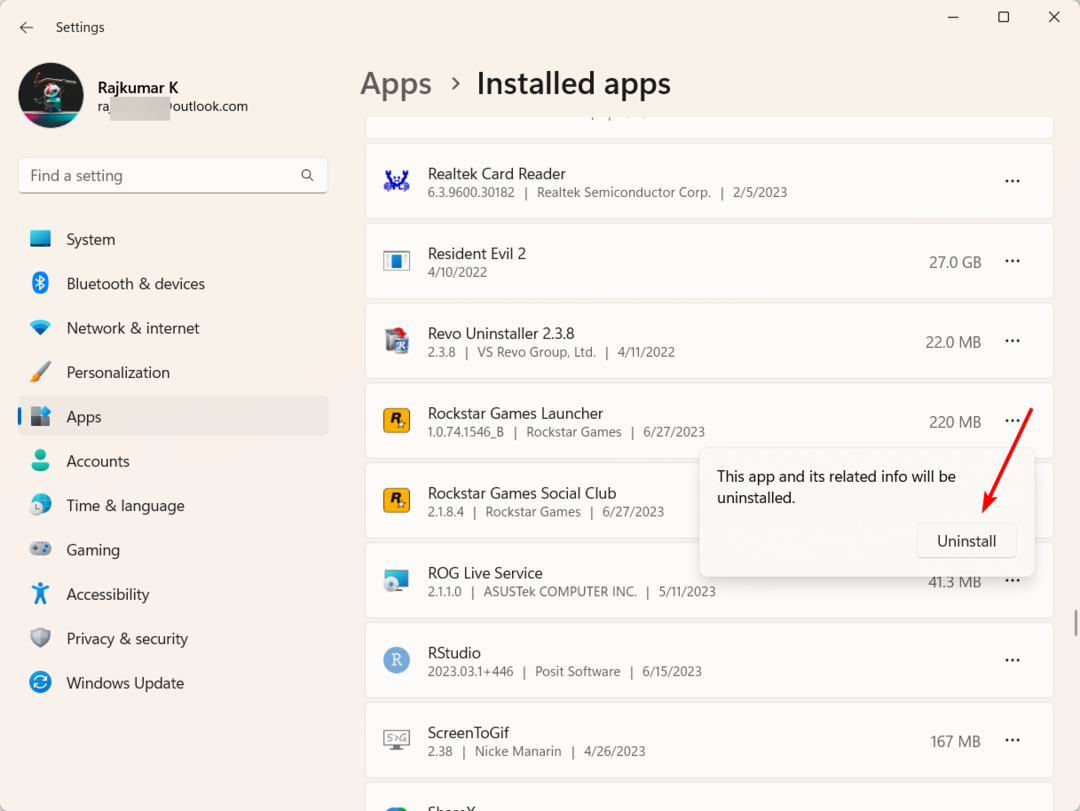
- ანალოგიურად, წაშალეთ Rockstar Games სოციალური კლუბი ძალიან.
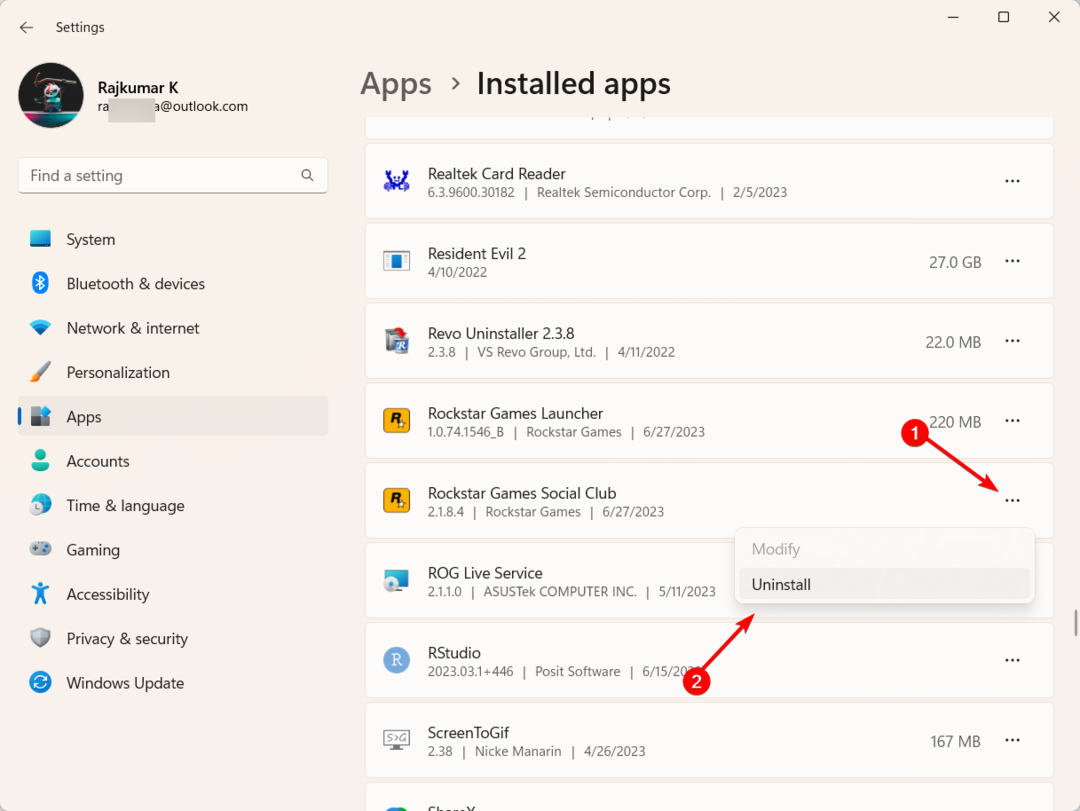
- ორივე აპის დეინსტალაციის შემდეგ გადატვირთეთ კომპიუტერი.
- შემდეგ ჩამოტვირთეთ და ხელახლა დააინსტალირეთ Rockstar Games Launcher აპლიკაცია კვლავ ოფიციალური ვებსაიტიდან.
8. გაასუფთავეთ თქვენი სისტემა
- დააჭირეთ ფანჯრები + რ გასაღებები ერთად, აკრიფეთ msconfig Run ველში და დააწკაპუნეთ კარგი გაშვება Სისტემის კონფიგურაცია კონსოლი.
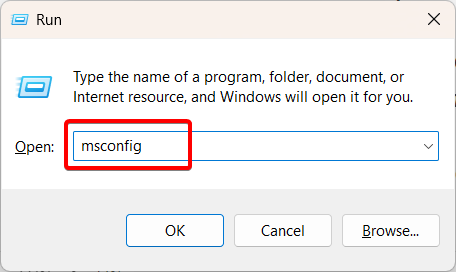
- გადადით სერვისები ჩანართი და მონიშნეთ ყუთი, რომელშიც ნათქვამია Microsoft-ის ყველა სერვისის დამალვა სისტემის ძირითადი პროცესების გამორთვის თავიდან ასაცილებლად.
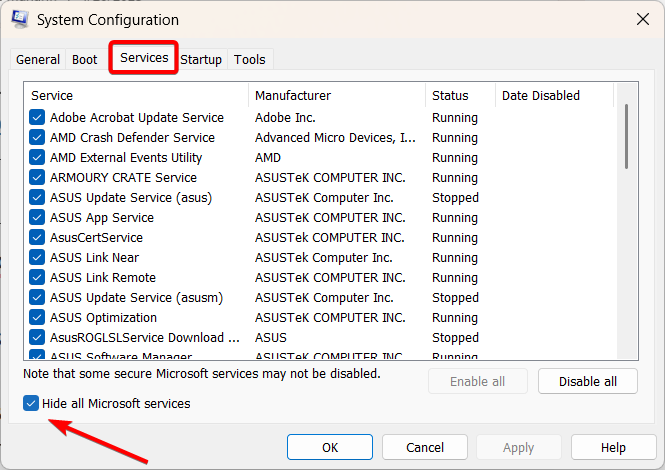
- შემდეგ, დააწკაპუნეთ Ყველას გაუქმება ღილაკი გამორთეთ ყველა არა Microsoft სერვისი.
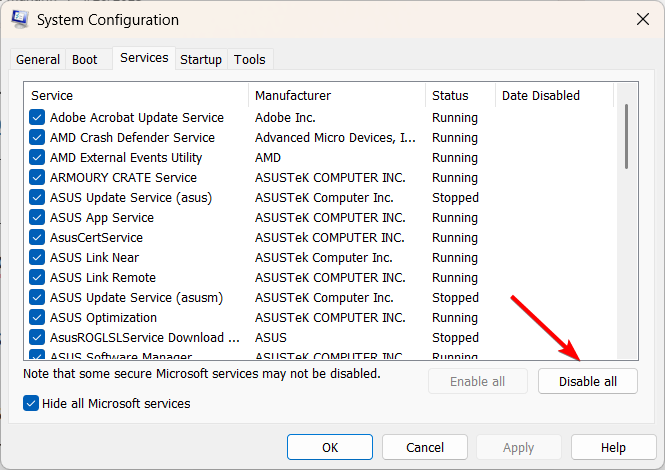
- შემდეგი, ნავიგაცია Დაწყება ჩანართი და დააწკაპუნეთ გახსენით სამუშაო მენეჯერი ბმული.
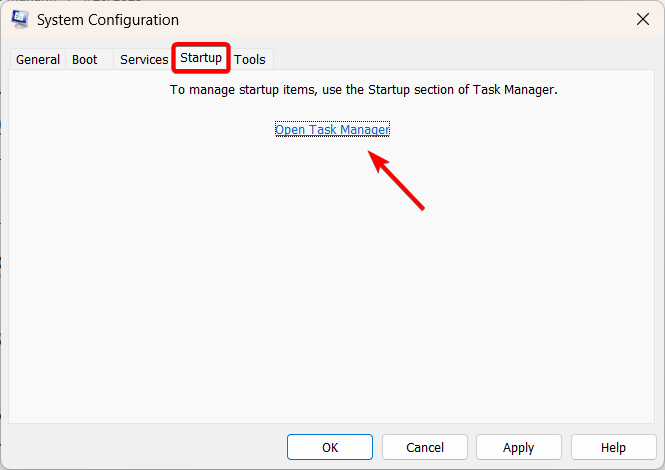
- გადადით გაშვების აპლიკაციები ჩანართი სამუშაო მენეჯერის ფანჯარაში.
- გამორთეთ ყველა გაშვების ელემენტი, დააწკაპუნეთ მარჯვენა ღილაკით თითოეულ ელემენტზე და აირჩიეთ გამორთვა.
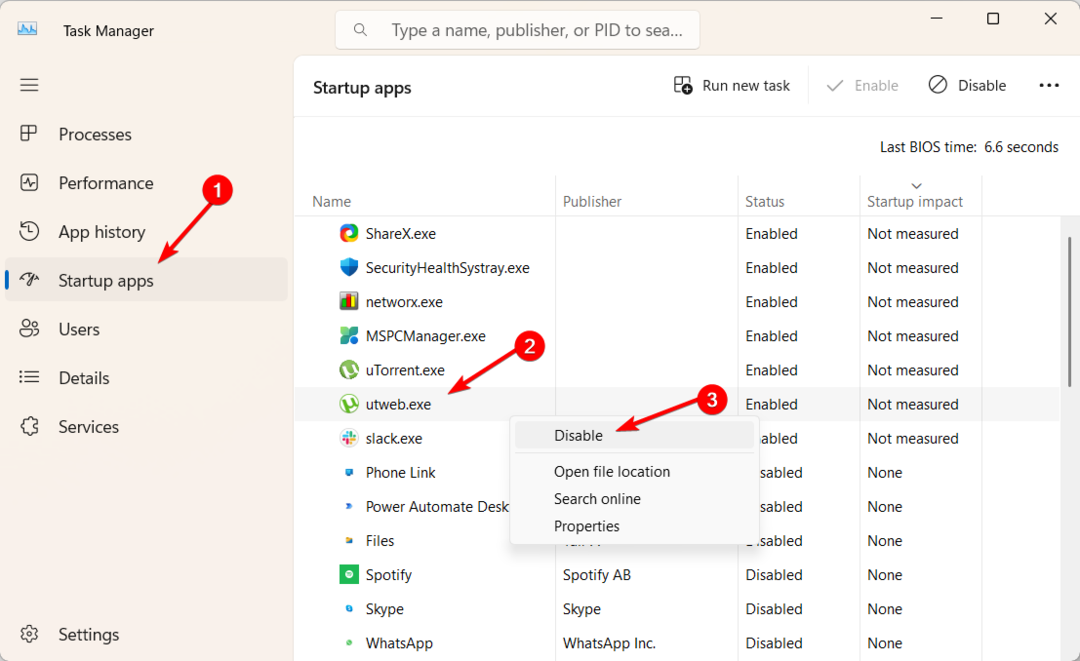
- დახურეთ სამუშაო მენეჯერის ფანჯარა.
- დაუბრუნდით Სისტემის კონფიგურაცია ფანჯარა და დააწკაპუნეთ მიმართვა, შემდეგ კარგი ღილაკი.
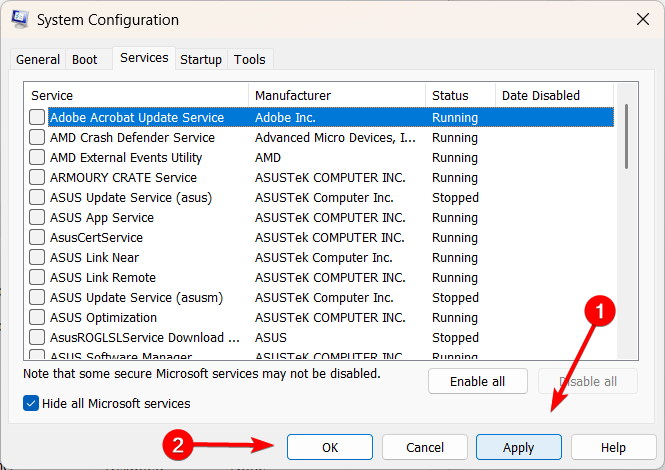
- თქვენ მოგეთხოვებათ კომპიუტერის გადატვირთვა. დააწკაპუნეთ Რესტარტი ღილაკი გასაგრძელებლად.
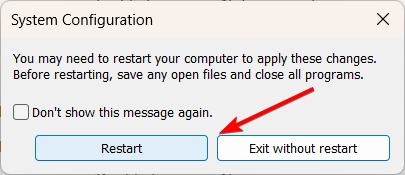
- თქვენი კომპიუტერის გადატვირთვის შემდეგ, ის იქნება სუფთა ჩატვირთვის მდგომარეობაში, მხოლოდ Microsoft-ის ძირითადი სერვისების გაშვებით.
- შეამოწმეთ პრობლემა მოგვარებულია თუ არა.
- თუ პრობლემა მოგვარებულია, შეგიძლიათ თანდათან ჩართოთ გამორთული სერვისები და გაშვების ელემენტები ერთდროულად რამდენიმე მათგანის შემოწმებით, რაც საშუალებას მოგცემთ დაადგინოთ კონკრეტული მიზეზი.
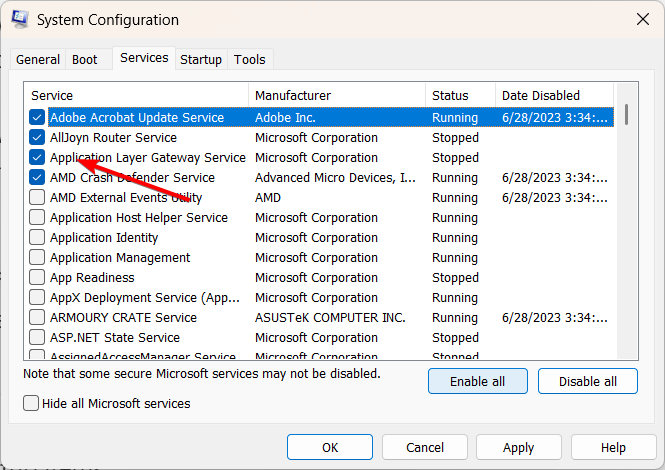
- Დააკლიკეთ მიმართვა და კარგი და გადატვირთეთ კომპიუტერი.
- თქვენი კომპიუტერის ნორმალურ გაშვების მდგომარეობაში სრულად აღსადგენად, დააწკაპუნეთ ჩართეთ ყველა ღილაკით სერვისები ჩანართი.
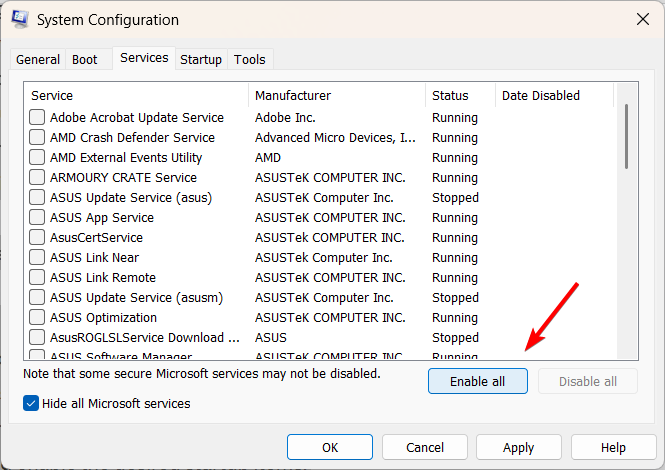
- შემდეგ, გადადით Პროცესების ადმინისტრატორი და ჩართეთ სასურველი გაშვების ელემენტები.
- Დააკლიკეთ მიმართვა და კარგი და გადატვირთეთ კომპიუტერი.
სუფთა ჩატვირთვა დაგეხმარებათ თქვენს კომპიუტერში არსებული პროგრამული უზრუნველყოფის კონფლიქტების ან პრობლემების დიაგნოსტიკაში და აღმოფხვრაში.
GTA V არის ყველაზე პოპულარული Rockstar თამაში, მაგრამ ის არ არის შეცდომებისა და შეცდომების გარეშე. ასევე, გაარკვიეთ რა უნდა გააკეთოთ, როცა განიცდით ავარია GTA V-ში თქვენს Windows 11 კომპიუტერზე.
თუ თქვენ მოახერხეთ პრობლემის მოგვარება სხვა გადაწყვეტით, გთხოვთ შეგვატყობინოთ კომენტარებში.
კვლავ განიცდით პრობლემებს? გაასწორეთ ისინი ამ ხელსაწყოთი:
სპონსორირებული
მძღოლებთან დაკავშირებული ზოგიერთი საკითხი შეიძლება უფრო სწრაფად მოგვარდეს მძღოლის მორგებული გადაწყვეტის გამოყენებით. თუ ჯერ კიდევ გაქვთ პრობლემები დრაივერებთან, უბრალოდ დააინსტალირეთ OutByte დრაივერების განახლება და დაუყოვნებლივ ამოქმედეთ. ამრიგად, ნება მიეცით განაახლოს ყველა დრაივერი და მოაგვაროს სხვა კომპიუტერის პრობლემები უმოკლეს დროში!


